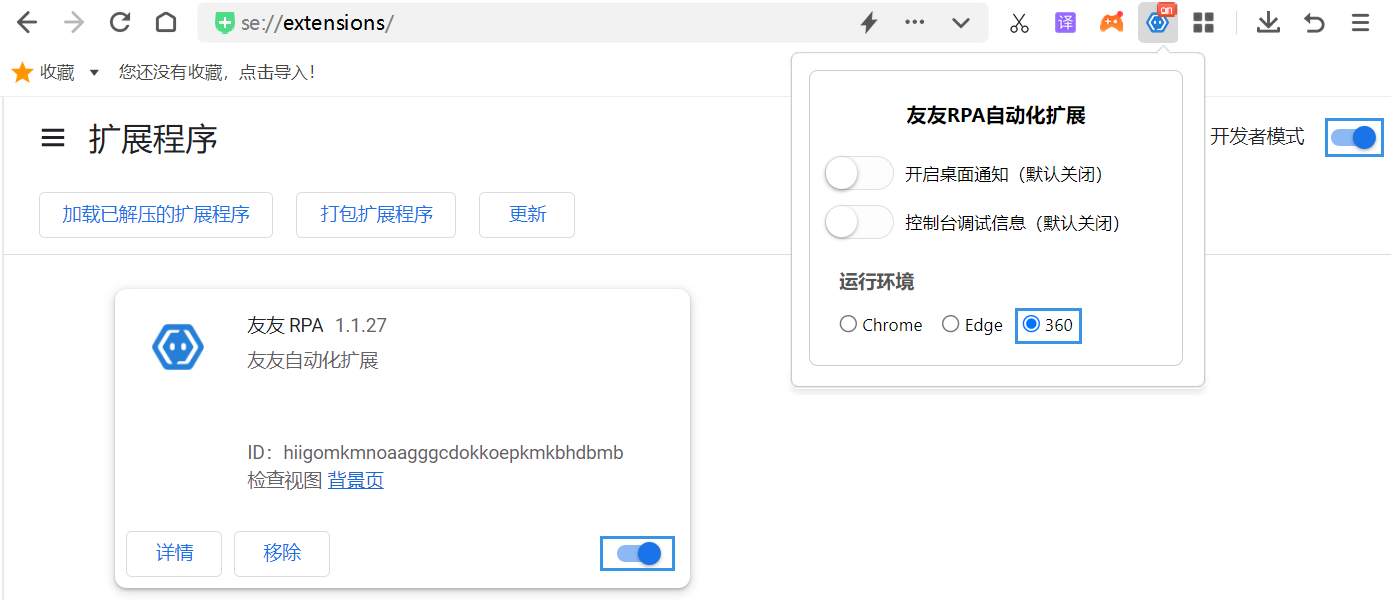360 安全浏览器
注意此插件仅支持 13.1 及其以上版本 360 安全浏览器。
用于在 RPA 在 360 安全浏览器器抓取数据及其他操作的插件,并且保证此插件处于开启状态,请按照以下操作进行安装
注意事项
- 目前仅支持 Win 系统。
- 安装 360 安全浏览器插件时,请确保当前电脑已安浏览器。
- 推荐在编辑器自动安装安装插件,无法安装后再通过手动安装。
- 在抓取元素时如果未按照此插件会弹框提示,请关闭浏览器后点击「安装」或者点击「强制安装」进行安装插件。
- 安装插件成功后必须保证插件的运行环境为 360,具体操作详见下方。
自动安装
安装方法
1.关闭 360 安全浏览器。
2.点击顶部的「插件」后点击「安装」(显示重装说明已安装此插件),会进行安装插件并自动打开 360 安全浏览器。
未关闭浏览器的情况下点击「安装」会弹出是否强制安装的的弹框,点击「强制安装」按钮会关闭浏览器进行安装插件。
如果安装按钮显示置灰不可点击状态,请安装最新版本浏览器后再试。
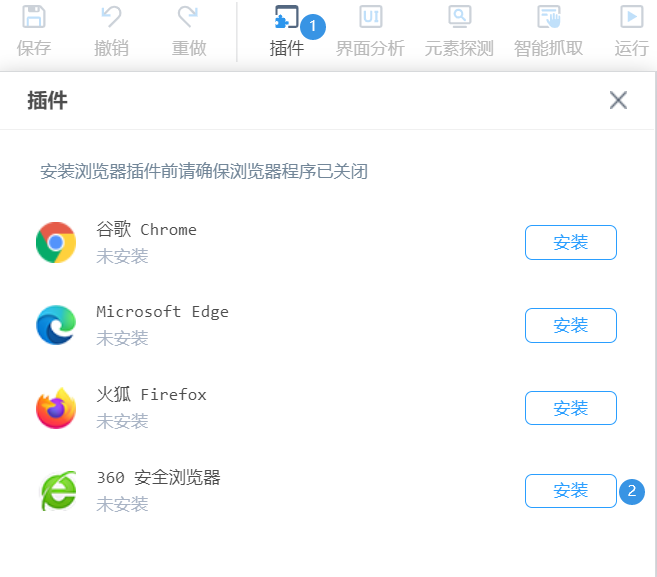
3.插件安装成功等一段时间后会弹出是否添加的弹窗,请点击「添加」。
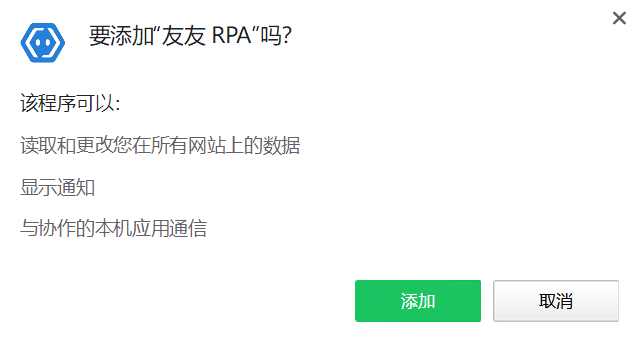
4.在 360 浏览器中输入 se://extensions/ 将进入扩展程序页面,勾选右侧的开发者模式并确保友友 RPA 插件开关已启用,同时请确认运行环境选择的是 360。
注意勾选开发者模式后可能需要重启浏览器后才能生效!
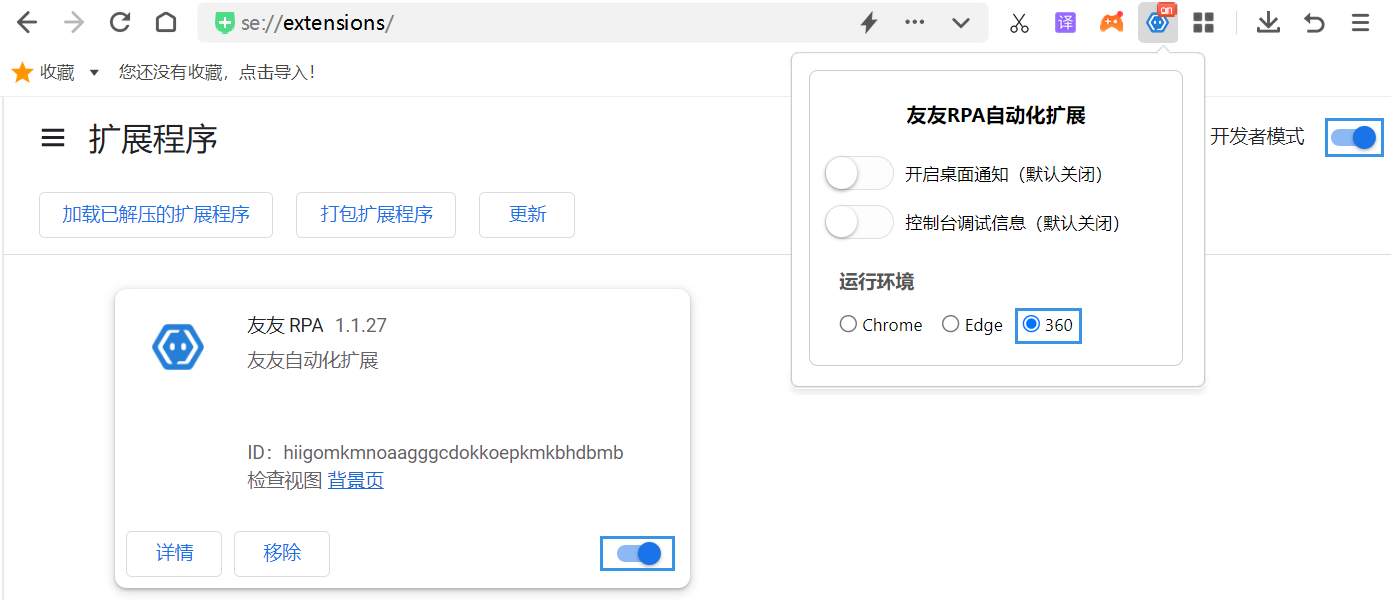
手动安装
1.在 360 浏览器中输入 se://extensions/ 将进入扩展程序页面。
2.Win 系统请打开 C:\Users\用户名\Documents\YoYo RPA\Extensions\ 文件夹(点击顶部「插件」→「文件位置」也可以打开此文件夹),找到文件名称以 360se 为开头的 crx 文件,拖动 crx 文件到扩展程序页面,点击「添加」按钮。
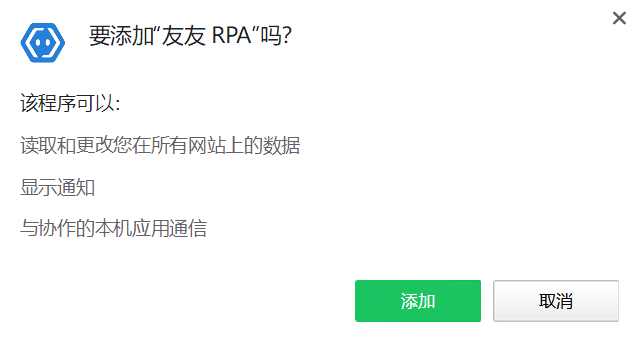
4.勾选右侧的开发者模式并确保友友 RPA 插件开关已启用,同时请确认运行环境选择的是 360。 注意勾选开发者模式后可能需要重启浏览器后才能生效!